"Inkscape" sluoksniai suteikia galimybę kurti dizainą struktūrizuotai ir organizuotai. Dirbdami su įvairiais vektoriniais objektais, nuotraukomis ir tekstu, galite gerokai pagerinti savo projektų aiškumą. Šiame vadove sužinosite, kaip efektyviai dirbti su sluoksniais ir kuo geriau išnaudoti "Inkscape" maišymo režimus.
Pagrindinės išvados
- Sluoksnių valdymas palengvina darbą su sudėtingais projektais.
- Galite lengvai perkelti ir pertvarkyti objektus sluoksniuose.
- Maišymo režimai ir neskaidrumo reguliavimas leidžia kurti kūrybinius efektus.
- Sluoksnių užrakinimas apsaugo jūsų dizainus nuo atsitiktinių pakeitimų.
Žingsnis po žingsnio vadovas
Sluoksnių valdymas ir tvarkymas
Norėdami atidaryti sluoksnių skydelį, viršutinėje meniu juostoje spustelėkite atitinkamą piktogramą. Pagal numatytuosius nustatymus esate 1 sluoksnyje, kuriame šiuo metu yra jūsų nuotrauka. Dukart spustelėję sluoksnio pavadinimą galite jį pervadinti. Taip galėsite sekti savo turinį.
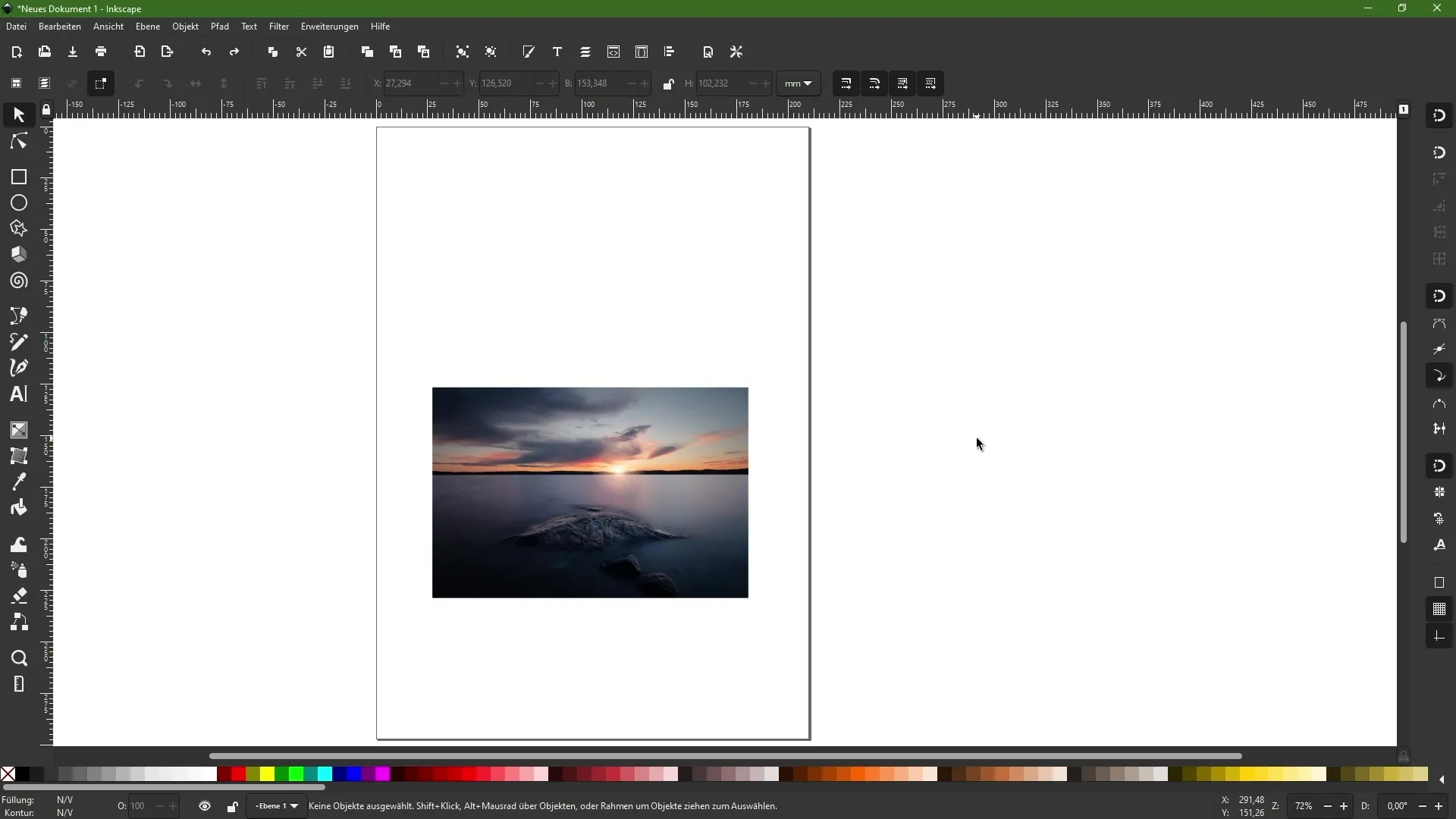
Bet kuriuo metu galite pridėti naują sluoksnį spustelėję pliuso simbolį. Pavadinkite šį sluoksnį tiesiogiai, kad aiškiai apibrėžtumėte jo funkciją, ir organizuokite sluoksnių eiliškumą naudodami vilkimo ir nuleidimo funkciją.
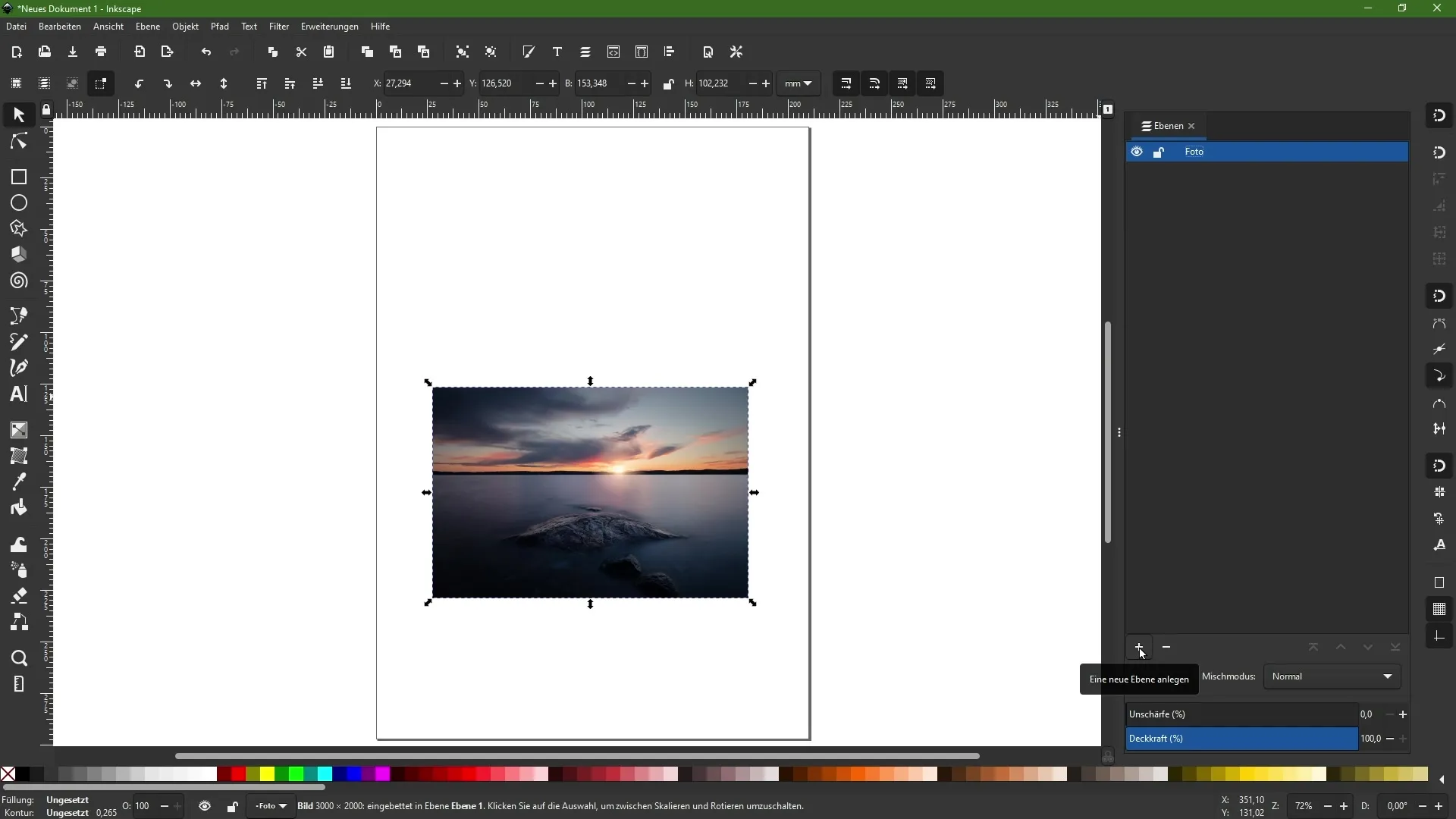
Norėdami iliustruoti savo objektų hierarchiją, nupieškite stačiakampį ir nuspalvinkite jį, pavyzdžiui, oranžine spalva. Tada sukurkite kitą stačiakampį ir padėkite jį virš pirmojo. Tai padės jums atpažinti, kaip objektai gali būti vienas ant kito net ir viename sluoksnyje.
Jei pasirinksite norimą objektą, galėsite pakoreguoti tvarką tame pačiame sluoksnyje. Naudodami funkciją "perkelti vienu lygmeniu žemyn" galite perkelti objektą už kitų elementų. Tai naudinga atliekant greitus koregavimus.
Sluoksnių perkėlimas ir tvarkymas
Norėdami dar labiau organizuoti savo darbą, taip pat galite kurti posluoksnius, panašius į grupes. Jei nenorite, kad tam tikras objektas būtų uždengtas, galite atitinkamai pakoreguoti jo sluoksnį.
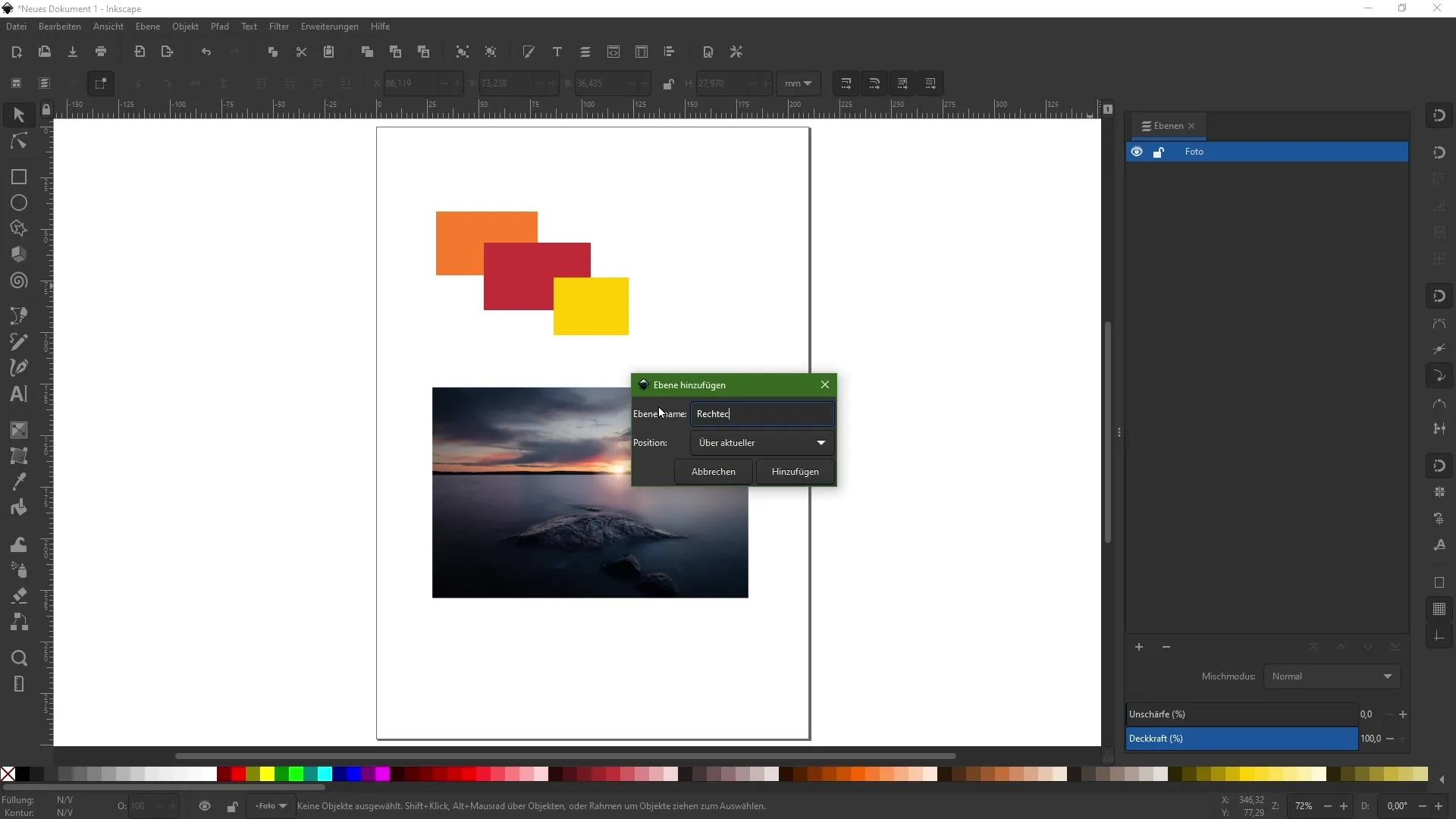
Sukūrę stačiakampius, perkelkite juos į naujai sukurtą stačiakampių sluoksnį. Dešiniuoju pelės mygtuku spustelėkite objektus ir pasirinkite parinktį "Move to layer" (perkelti į sluoksnį). Tai ne tik pagerina vizualinį organizavimą, bet ir projekto failų tvarkymą.
Taikykite maišymo režimus
Sutvarkę sluoksnius, galite eksperimentuoti su maišymo režimais. Nuotraukos sluoksnyje pasirinkite naują stačiakampį ir pakeiskite jo maišymo režimą naudodami paletę "Fill and Contour" (užpildymas ir kontūras). Čia galite taikyti įvairius režimus, pavyzdžiui, "Multiply Negative" (dauginti neigiamą) arba "Lighten" (šviesinti), kurie leis kūrybiškai pridėti šviesos ir šešėlių savo dizainui.
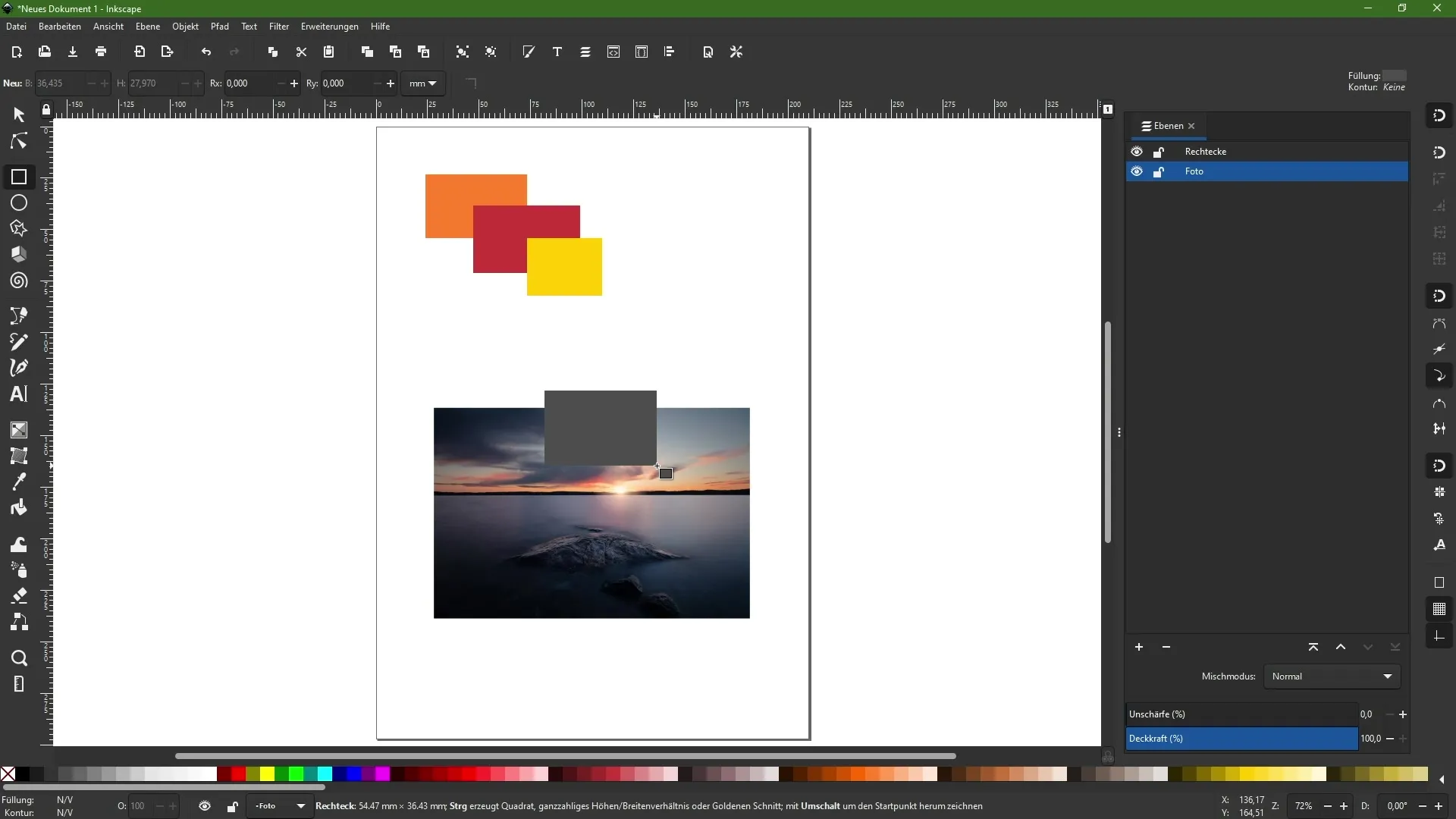
Pabandykite pakeisti viso sluoksnio neskaidrumą. Pamatysite, kad pagrindiniai objektai išryškėja, todėl galėsite sukurti įdomių efektų.
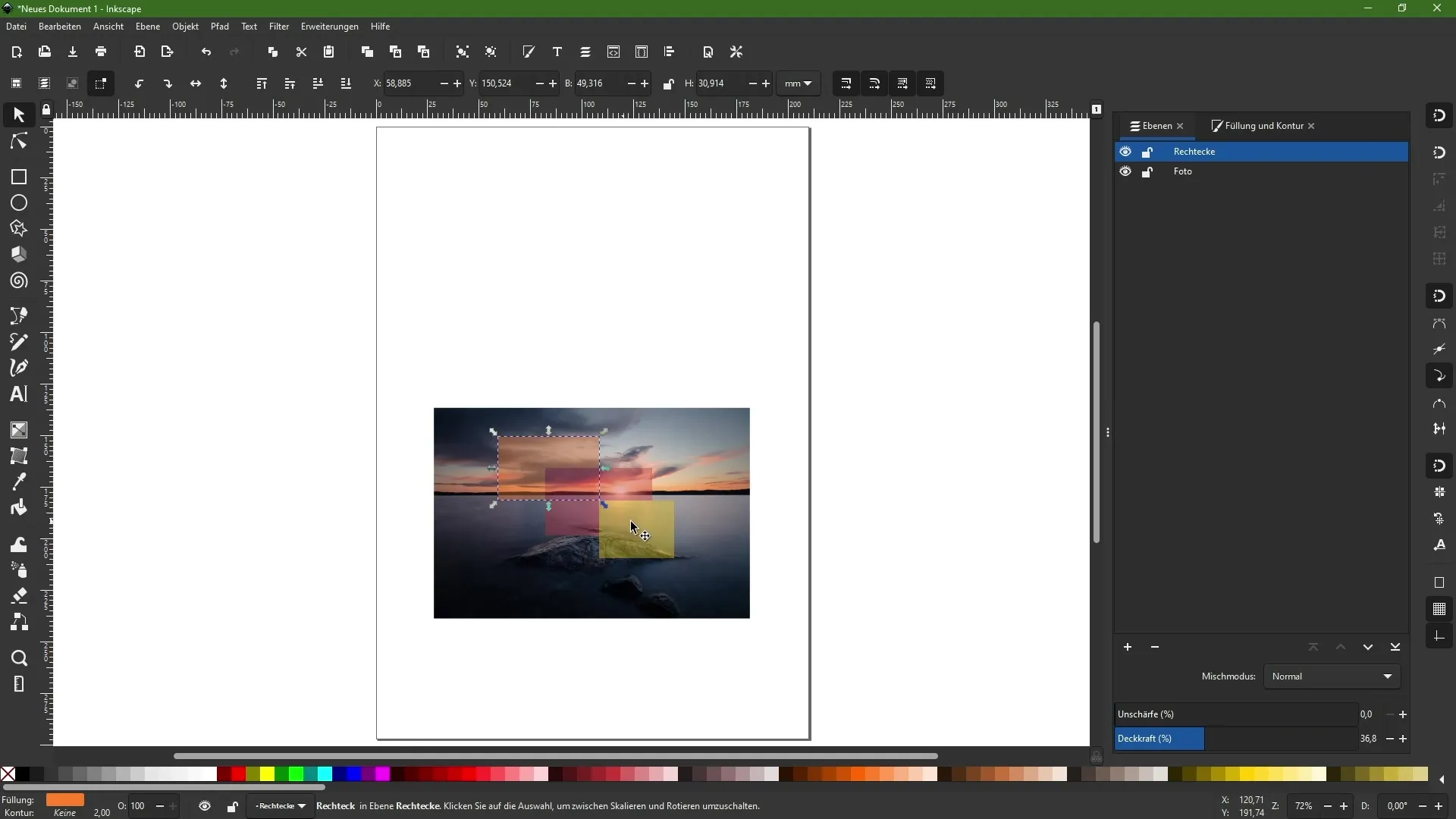
Jei maišymo režimus naudosite visam sluoksniui, bus paveiktas visas paviršiaus dizainas, o ne tik atskiras objektas. Čia svarbu žinoti, kokį rezultatą norite pasiekti.
Objektų fiksavimas ir apžvalgos išlaikymas
Dažnai galite norėti dirbti netyčia nepakeitę tam tikrų sluoksnių. Suaktyvinkite nuotraukų sluoksnio užrakinimo funkciją. Taip galėsite užtikrinti, kad jis nebus netyčia perkeltas ar redaguojamas, kol dirbate su kitais elementais.
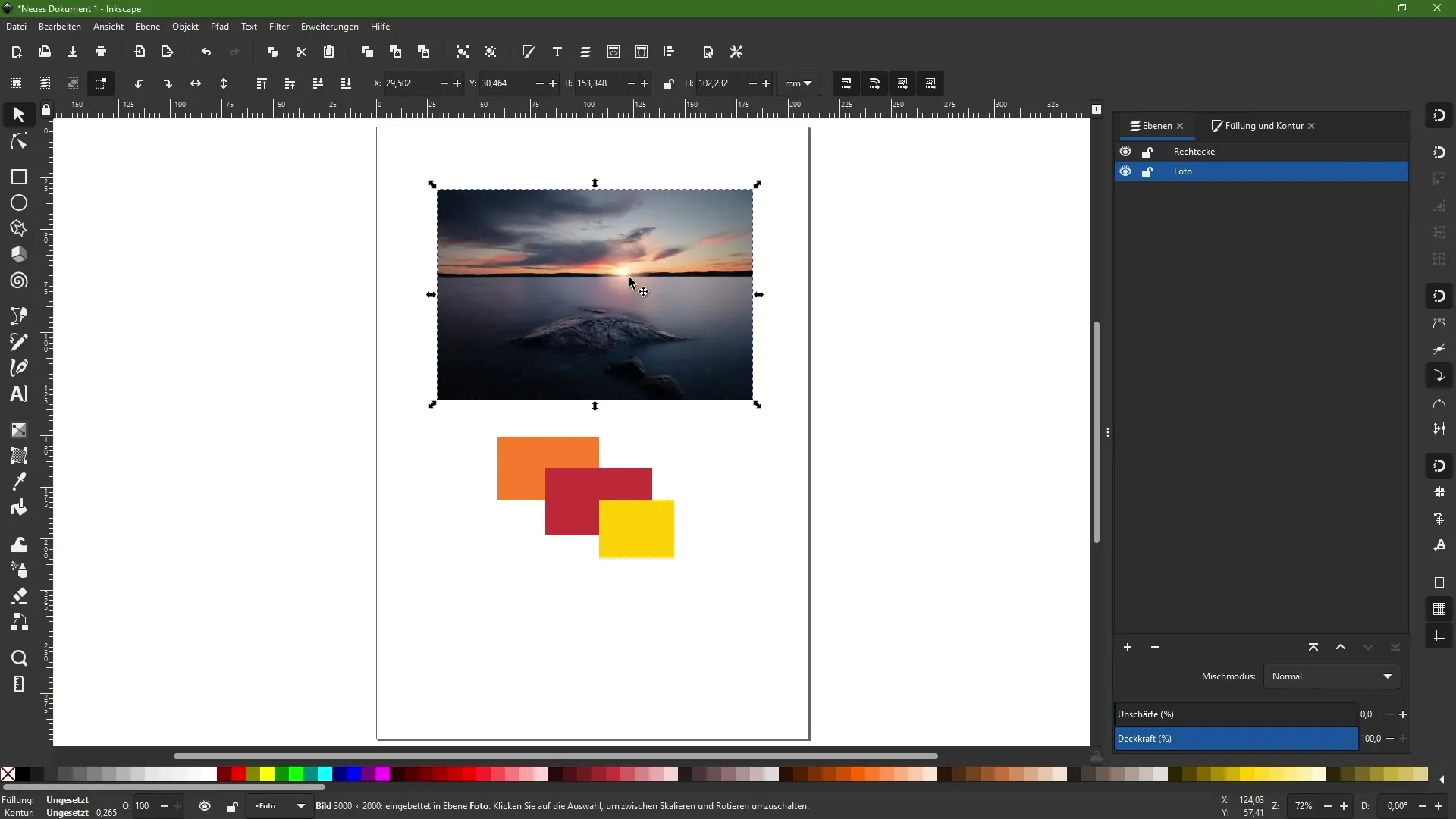
Be pritaikymo funkcijų, naudodami akių piktogramas taip pat galite valdyti matomumą sluoksnių skydelyje, o tai padės jums sekti savo projektą.
Apibendrinimas
Darbas su sluoksniais ir maišymo režimais "Inkscape" yra iš esmės svarbi projektavimo proceso dalis. Nesvarbu, ar kuriate sudėtingus projektus, ar paprastus dizainus, teisingas šių įrankių naudojimas padidins jūsų efektyvumą ir kūrybiškumą.
Dažniausiai užduodami klausimai
Kaip "Inkscape" sukurti naują sluoksnį? Spustelėkite pliuso piktogramą sluoksnių skydelyje, kad pridėtumėte naują sluoksnį.
Kaip pakeisti objektų hierarchiją? Pasirinkite norimą objektą ir naudokite piktogramą "perkelti vienu lygiu aukštyn / žemyn".
Kas yra maišymo režimai ir kaip juos naudoti? Maišymorežimai nustato, kaip objektai sąveikauja tarpusavyje. Juos galite nustatyti paletėje "Fill and contour" (užpildymas ir kontūras).
Kaip užrakinti sluoksnį? Spustelėkite šalia atitinkamo sluoksnio esantį užrakto simbolį.
Ar galiu kurti posluoksnius? taip, galite sugrupuoti sluoksnius, kad sukurtumėte posluoksnius ir taip juos geriau organizuotumėte.


